怎么查看iphone手机系统的版本 查看iphone手机系统的版本的步骤
时间:2017-07-04 来源:互联网 浏览量:
今天给大家带来怎么查看iphone手机系统的版本,查看iphone手机系统的版本的步骤,让您轻松解决问题。
iphone手机更新的很快,每个版本的所增加的功能都不一样,那么如何查看iphone手机系统版本呢?小编与大家分享一下。具体方法如下:
1找到设置:
iPhone的设置菜单大家都知道,这个不做详解。如图所示:
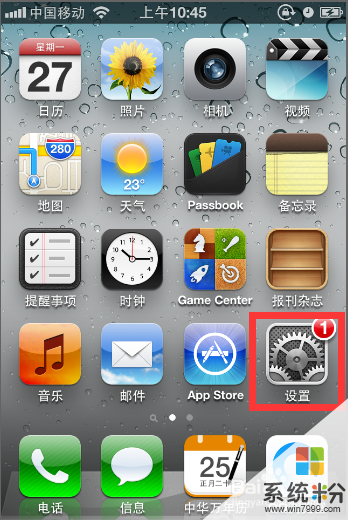 2
2找到通用:
在设置的菜单里有一个通用的菜单,我们点击一下。如图所示:
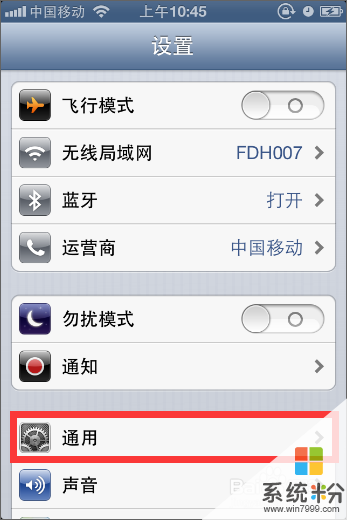 3
3找到“关于本机”:
在通用的菜单里有关于本机,我点击一下,如图所示:
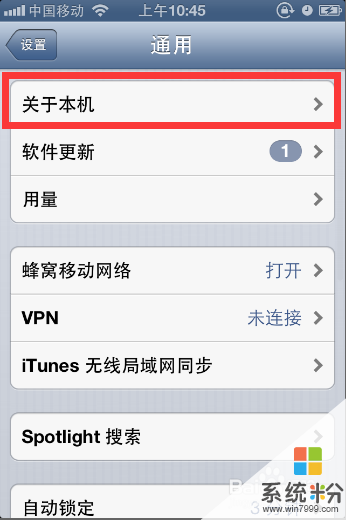 4
4找到版本:
找到版本后就能看到版本的号了,如图所示:6.1.3 就是版本的序号。
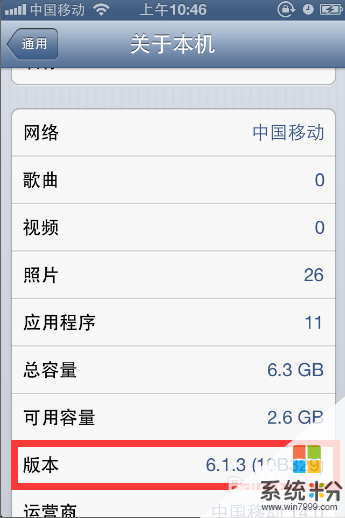
以上就是怎么查看iphone手机系统的版本,查看iphone手机系统的版本的步骤教程,希望本文中能帮您解决问题。
我要分享:
相关教程
- ·iphone怎么查看手机型号 iphone查看手机型号的方法
- ·怎样查看iPhone手机程序内存?iPhone手机应用程序内存的查看方法。
- ·查看iphone手机的电池寿命方法 怎么查看iphone手机的电池寿命
- ·怎么查看本机mac 查看本机MAC地址的步骤
- ·iPhone手机硬件配置信息如何查看 iPhone手机硬件配置信息的查看方法有哪些
- ·如何查看iPhone手机电池容量 查看iPhone手机电池容量的方法
- ·戴尔笔记本怎么设置启动项 Dell电脑如何在Bios中设置启动项
- ·xls日期格式修改 Excel表格中日期格式修改教程
- ·苹果13电源键怎么设置关机 苹果13电源键关机步骤
- ·word表格内自动换行 Word文档表格单元格自动换行设置方法
